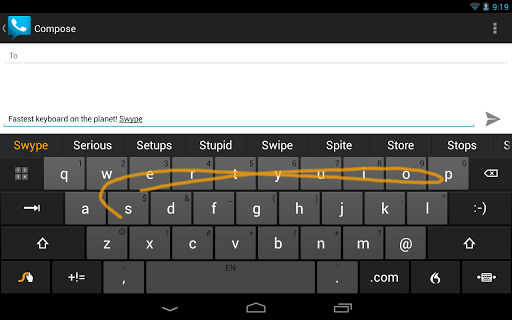





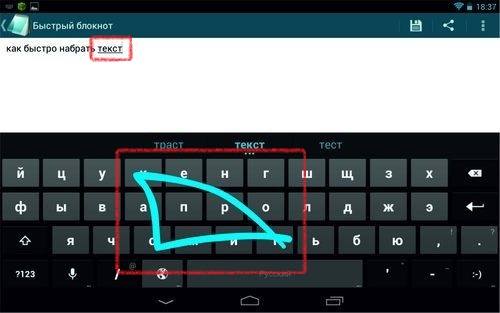
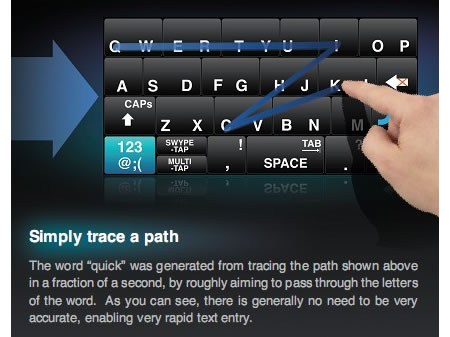



 Рейтинг: 4.1/5.0 (1844 проголосовавших)
Рейтинг: 4.1/5.0 (1844 проголосовавших)Категория: Android: другое
Удивительно, но многие люди, которые в наши дни вводят текст с помощью метода безотрывного ввода или свайпа, даже не знают о существовании Swype Keyboard. А ведь именно благодаря этой клавиатуре такой метод ввода текста и стал настолько популярным. Беда в том, что Swype Keyboard очень долго находилась в статусе «беты» и не была доступна в Google Play. В свое время она произвела настоящий фурор среди «гиков» и разработчиков сторонних клавиатур. Но к тому моменту, когда она наконец добралась до широкой аудитории, большинство людей уже пользовались схожим способом вода на клавиатурах конкурентов.
Не знаю, как считают сами разработчики, но со стороны стороннего наблюдателя мир программного обеспечения выглядит довольно беспощадной штукой. Здесь никто не прощает ошибок и не ценить былых заслуг. Возможно, сегодня ты изобрел уникальную технологию, которой вскоре будет пользоваться весь мир. Ее название станет именем нарицательным и люди со всех уголков планеты будут произносить его по нескольку раз в день. Но уже завтра о твоем имени никто не вспомнит, а название твоей уникальной разработки будет ассоциироваться у людей c продуктами конкурентов, которые взяли его за основу.
Сплошь и рядом о «старой гвардии» вспоминают только во время их безуспешной попытки собрать деньги на KickStarter. Возможно, в свое время они и смогли создать настоящих хит, но с тех пор временя поменялись. Для электроники и техники десять лет – целая эпоха, и мало кто верит, что популярные много лет назад разработчики смогут «выстрелить» вновь.
К счастью, иногда случается иначе.
Что такое Swype?Я думаю, что любой человек, который пользовался кнопочными мобильными телефонами, как минимум слышал о T9. Это специальная система набора слов, адаптированная под блок из девяти цифровых клавиш. Такой способ ввода основан на предугадывании и избавлял пользователя от необходимости по несколько раз нажимать на одну и ту же кнопку, выбирая нужную буквы или символ. Этот метод ввода использовался большинством производителей смартфонов и был настолько распространен, что многие люди до сих по называют «Т9» любую систему предикативного ввода или исправление слов. Автором Т9 является Клифф Кашлер.
Много лет спустя, когда телефоны с физическим блоком клавиш постепенно стали уступать место устройствам с сенсорным экраном, этот же человек совершил еще одну революцию, представив миру клавиатуру Swype. В этой клавиатуре впервые был реализован метод безотрывного ввода слов, при котором пользователь мог набирать текст быстрыми росчерками, отрывая палец только между словами. Метод Клиффа Кашлера позволил любому пользователю без особого труда начать печатать со скоростью более 30-40 слов в минуту. В 2010 году таким образом даже был установлен рекорд Гиннесса по самому быстрому набору текста на телефоне с сенсорным экраном. Тогда фраза «The razor-toothed piranhas of the genera Serrasalmus and Pygocentrus are the most ferocious freshwater fish in the world. In reality they seldom attack a human» была напечатана всего за 35,54 секунды.
Не удивительно, что такая система ввода слов наделала не меньше шуму, чем в свое время система Т9.И, как вы знаете, сейчас нечто подобное есть не только в большинстве сторонних клавиатур, но даже в стоковой клавиатуре Android 4.2. Но действительно ли сторонним решениям удалось приблизиться к оригиналу? Давайте попробуем разобраться.
Внешний вид и основные функции Первый запускКак и практически в любой сторонней клавиатуре, при первом запуске Swype Keyboard запускается мастер активации и настройки. Он состоит из нескольких простых шагов: активации клавиатуры в настройках смартфона, выбор ее в качестве клавиатуры по умолчанию, загрузка нужного языка.
Необычным выглядит только четвертый шаг, на котором пользователю предлагается зарегистрироваться для сохранения и синхронизации личных данных между несколькими устройствами. И это действительно очень здорово, ведь потерять пополняемый в течение нескольких месяцев пользовательский словарь бывает крайне обидно. Как не старайся, а быстро его восстановить не удастся, что заметно снизит КПД даже самой удобной клавиатуры.
Кроме стандартной пошаговой инструкции по активации клавиатура предлагает просмотреть обучающий материал и ознакомиться со списком поддерживаемых жестов. Последнее будет весьма полезно даже опытным пользователям, ведь свайп тут используется не только для набора текста, но и для переключения языка, изменения регистра введенного слова, удобного ввода знаков препинания, быстрого поиска и много другого. И если часть жестов мне кажется совершенно надуманной (например, быстрый запуск Google Maps), то другая действительно способна упростить жизнь.
Внешний видНа скриншотах ниже показано, как клавиатура выглядит «из коробки». На всех клавишах размещены дополнительные символы, такие как цифры или знаки препинания. Долгое нажатие на любую клавишу вызывает всплывающее меню, в котором помимо еще нескольких дополнительных символов будет представлена расположенная на этой же клавише буква английского алфавита. В теории это позволяет добавить в текст иностранный термин не меняя раскладки. На практике же, как мне кажется, проще просто лишний раз переключить язык.
В левом нижнем углу находится клавиша «swype». Долгий тап по ней позволяет перейти к настройкам клавиатуры. Кроме того, она задействована в большинстве жестов. Например, для переключения языка необходимо выполнить свайп от нее до пробела. Рядом с клавишей «swype» расположена клавиша, открывающая клавиатуру с дополнительными символами. Она же позволяет открыть клавиатуру со стрелками курсора и кнопками copy \ paste, для чего существует специальный жест.
Слева от пробела находится клавиша с запятой, которая в некоторых случаях может быть заменена на «.com». С другой стороны от пробела находятся клавиша с точкой и кнопка голосового ввода.
Подсказки и варианты написания слов отображаются на дополнительной строке над клавиатурой. Предлагаемый вариант выделен оранжевым цветом, остальные белым. Всего вариантов довольно много, очень часто они не умещаются на один экран. Впрочем, проматывать их список приходится редко – варианты расположены по релевантности, верное слово практически всегда находится на самых первых позициях.
Настройки и дополнительные функции Общие настройкиК этой категории относятся базовые настройки клавиатуры и настройки ввода. Перечислять все их я не буду, просто приведу скриншоты.
Из понравившихся лично мне моментов упомяну функцию автопробела (закончив писать одно слово, можно тут же приступать к следующему, пробел будет вставлен автоматически) и интеллектуальный редактор, который подчеркивает предположительно неверные слова. Не знаю, как именно он работает, но пару раз он меня определенно выручал. Дело в том, что он подчеркивает не только слова с опечатками (которые при наборе свайпом и так практически невозможно ввести), но и ошибочно определившиеся слова. Во всяком случае, пару раз он весьма удачно предлагал мне заменить предлог «на» на «не». Жаль только, что такое бывает не слишком часто.
Темы и кастомизацияДля настройки внешнего вида клавиатуры достаточно заглянуть в раздел «Оформление». К сожалению, опций в нем не слишком много, но все самое необходимо присутствует. Например, пользователь может выбрать одну из пятнадцати тем.
Кроме того, можно настроить высоту клавиатуры размер подсказок.
Последняя опция – выбор типа клавиатуры для альбомной ориентации. Она может занимать как весь экран, так и только правую или левую его часть. Учитывая, что клавиатура заточена под управление одной рукой, такая возможность пригодится даже владельцем более-менее компактных устройств.
Словарь и режим обученияПожалуй, самая интересная часть настроек клавиатуры. Особенно, если во время установки клавиатуры вы не забыли зарегистрировать аккаунт swype.
Посмотреть текущую учетную запись и выбрать синхронизированные устройства можно в разделе «Сохранить и синхронизировать». Такой подход позволяет не только легко перейти на новое устройство, сохранив за собой свой словарь, но и удобно пользоваться единым словарем с нескольких устройств одновременно. При желании, можно включить режим автозаполнения пользовательского словаря, при котором все новые слова будут вноситься в него автоматически. Тем более, что все лишние слова всегда можно удалить из него вручную.
Еще одна интересная возможность – «Интеграция с социальными сетями». Речь идет о режиме обучения по вашей переписке в Gmail, Twitter и Facebook. Сразу отмечу, что если с Gmail никаких проблем не возникло, то подружить клавиатуру с Twitter мне так и не удалось.
Сама по себе идея обучения по переписке мне очень нравится. Но, чисто субъективно, в SwiftKey Keyboard он работает лучше. Но даже так польза от режима обучения видна невооруженным взглядом. Всего за несколько секунд моя клавиатура научилась без ошибок писать предложения типа «Meizu и Xiaomi – премиальные китайцы».
Субъективные впечатленияК сожалению, обзор любой клавиатуры больше рассказывает о ее функциях, чем об удобстве печати. Ведь удобство – очень субъективная штука. Мало того, что его практически невозможно измерить, так еще и мнения разных людей об удобстве той или иной клавиатуры часто бывают диаметрально противоположными. Тут очень много зависит от личных привычек, скорости и аккуратности печати, длинны набираемого текста, использования сленга и специальных терминов и кучи других факторов.
Честно признаюсь, что я не большой поклонник метода безотрывной печати (свайпа). И хотя свайп сейчас присутствует как минимум в каждой второй клавиатуре, обычно мне более-менее комфортно им набирать разве что короткие SMS. Если же речь идет о более длинном тексте, в котором используются различные термины, названия моделей смартфонов или просто не слишком часто употребляемые слова, то свайп обычно дает слишком много осечек. Если при обычном методе печати клавиатура не может распознать то или иное слово, она напечатает его «как есть». Возможно, слово получится с опечаткой, но понять его смысл будет можно. А вот при вводе свайпом эта же клавиатура либо просто откажется вводить неопознанное слово, либо в принудительном порядке заменить его на какой-то свой вариант, отличающийся на пару букв, но имеющий совершенно иной смысл. Из-за этого каждое предложение приходится внимательно перечитывать, исправляя или заново вводя часть слов. Это не только сводит на нет все преимущество в скорости набора, но и очень сильно раздражает. Теоретически, это можно решить с помощью большого пользовательского словаря, но на практике я устаю от такого способа печати намного быстрее, чем он начинает окупаться.
Субъективно, Swype Keyboard – единственная, на данный момент, клавиатура, где свайп действительно позволяет повысить скорость печати сложных текстов, а не просто является модной «фитчей» для набора SMS. Режим обучения по переписке и хорошая точность распознавания позволяют свести количество ошибок до приемлемой для меня величины. В глубине души я до сих пор каждый раз удивляюсь, когда после нескольких небрежных росчерков на экране возникает именно то самое предложение, которое я хотел написать, а не просто случайный набор слов.
К тому же, очень к месту пришлись некоторые жесты. Например, быстрый вызов клавиатуры со стрелками и кнопками copy \ past, быстрый вызов цифровой клавиатуры, практически моментальное изменение регистра только что введенного слова. К ним сразу же привыкаешь и начинаешь использовать практически не задумываясь.
После работы со Swype Keyboard, аналогичные возможности остальных клавиатур воспринимаются как простенькая подделка. Вроде бы печать свайпом в них и работает, да только до удобства оригинала ей далеко. Впрочем, еще раз подчеркну, что это исключительно субъективные впечатления.
Если вы поклонник безотрывного способа ввода, то Swype Keyboard наверняка придется вам по душе. Как бы не старались конкуренты, а эталоном «свайповой» печати все еще является именно эта клавиатура.
Если же вы, как и я, предпочитаете печатать исключительно по старинке, то Swype Keyboard врядли будет представлять для вас большой интерес. И способ печати и сам интерфейс заточены тут именно под свайп, пользоваться клавиатурой без него хоть и можно, но намного менее удобно. С другой стороны, вполне возможно, что после знакомства со Swype Keyboard возвращаться к «дедовскому» способу печати вам уже просто не захочется.
24 апреля, 2013
Создатели клавиатуры Swype для Android -девайсов еще на заре появления смартфонов с сенсорными экранами предложили пользователям новый оригинальный способ ввода текста - чтобы написать слово или короткую фразу, необходимо не отрывая пальца от клавиатуры последовательно соединить нужные буквы. У истоков Swype стоял Клифф Кашлер, с еще одним изобретением которого сталкивался практически каждый, у кого был обычный сотовый телефон. Именно Кашлер в 90-х придумал предикативную систему ввода текста T9.
Swype была куплена в октябре 2011 года компанией Nuance Communications. известной своей системой распознавания речи. На прошлой неделе, благодаря любезности Nuance, Procontent.Ru получил бета-версию Swype 1.4.9 для Android, которую уже можно скачать в Google Play. Потратив пару дней на тестирование, предлагаем небольшой обзор возможностей новой версии Android-клавиатуры Swype.
Прежде всего, о способах ввода. В Swype их целых четыре – классический, когда нужно «тапать» по виртуальным клавишам (он, кстати, работает и в фирменном режиме Swype), собственно оригинальный Swype (соединяем одним долгим замысловатым «свайпом» последовательно все буквы в слове), рукописный (пишем текст «от руки») и голосовой (диктуем текст, который распознает технология Nuance).
С классическим способом ввода текста все понятно, на нем останавливаться мы не будем. Отметим только, что в Swype реализована интересная функция, работающая как при наборе свайпами, так и традиционными касаниями – автоматическая расстановка пробелов. Благодаря довольно обширному словарному запасу, Swype самостоятельно разберется, где поставить пробел, если вы набрали, к примеру, «какпройти» «вбиблиотеку». Впрочем, если набрать всю фразу целиком без пробелов, то приложение расставить нужные знаки не сумеет. Также, во всех режимах ввода текста (кроме голосового), над клавиатурой появляются варианты написания слова (как в T9) – правильный можно выбрать «тапом».
Оригинальный способ ввода текста Swype справляется с набором общеупотребимых слов и повседневных фраз без особых проблем, спотыкаясь, впрочем, на сложных терминах. Например, слово «коллайдер» Swype распознать не смог, как бы аккуратно мы не старались начертить «траекторию» этого слова на клавиатуре. Впрочем, сложные слова можно добавлять в словарь Swype, после чего он распознает их без ошибок. Кроме того, Swype постоянно «учится», пополняя свой словарный запас – как с серверов компании (рекомендуем включить опцию Living Language), так и аккумулируя лексику пользователя.
Клавиатура Swype для Android после несложной регистрации позволяет синхронизировать пользовательский словарь, что удобно при смене телефона или использовании клавиатуры на нескольких мобильных девайсах.
Интересно, что сотруднику Swype удалось поставить рекорд по скорости набора текста – 370 символов в минуту, что серьезное достижение даже для стандартной PC-клавиатуры. У нас результаты оказались заметно скромнее – необходима практика. Еще одна особенность фирменного ввода Swype – держа смартфон одной рукой, чертить замысловатые загогулины на клавиатуре не очень удобно, особенно если у вас аппарат с диагональю экрана более 4 дюймов. Ко всему прочему, «свайпая» по клавиатуре палец загораживает часть букв, поэтому иногда на поиск следующей в слове тратится непозволительно много времени. Со стилусом, как, например, у Samsung Galaxy Note 2. набор явно ускорится.
Голосовой ввод в Swype стал для нас приятным сюрпризом – технология распознавания речи (в т.ч. русской) у Nuance Communications на высоте. Проблем не возникло не только с тривиальными словами и фразами, но и с распознаванием целых абзацев. Swype практически без ошибок справился даже с четверостишиями русских классиков. Составлять, к примеру, список для поездки в магазин или написать SMS-ку с помощью голосового ввода Swype – одно удовольствие. Быстро, удобно и с мизерным количеством ошибок. Кстати, на заметку мобильным разработчикам – Nuance Communications позволяет совершенно бесплатно встроить свою технологию распознавания голоса в мобильное приложение. Подробнее об этом можно посмотреть в нашем видеоотчете с конференции MDDay 2012.
Кроме нескольких способов ввода, Swype предлагает различные варианты оформления клавиатуры (доступны в настройках) и жесты, упрощающие ввод знаков препинания. К сожалению, создатели Swype не предусмотрели отдельной клавиши для быстрого переключения языков – они переключаются в два «тапа» - длинный «тап» на пробел, а затем «тап» по нужному языку. Впрочем, есть специальный жест для быстрого переключения - нужно «свайпнуть» от клавиши с фирменным значком в нижнем левом углу клавиатуры к пробелу, однако узнать про такой метод переключения можно только добросовестно прочитав мануал.
Установить себе на Android-смартфон или планшет клавиатуру Swype можно с сегодняшнего дня, приложение уже доступно в Google Play. Рекомендуем поторопиться – пока оно стоит всего 31 рубль. Доступна также бесплатная тестовая версия.
Скачать бесплатно на Android клавиатуру Swype можно по этой ссылке.
Скачать на Android полную версию клавиатуры Swype можно по этой ссылке.
Другие новости по теме:
Что можно придумать для облегчения ввода текста на сенсорном дисплее? Одним из таких нововведений стала клавиатура Swype. позволяющая не нажимать каждую клавишу отдельно, а «рисовать» слова сплошным жестом. Эта модель работы поначалу кажется непривычной, но стоит привыкнуть – и вы уже не мыслите иных вариантов.
Совсем недавно клавиатура Swype стала общедоступной в Google Play (пусть и не бесплатно). Приобретя её, вы получаете возможность вводить слова, что называется, одним росчерком. Разумеется, в такой клавиатуре должен быть очень продвинутый словарь, понимающий, какие именно буквы из затронутых вами являются ключевыми и какое слово они формируют. И он здесь действительно есть. Причём клавиатура прекрасно работает и с русским языком.
В зависимости от контекста клавиатура предлагает вам варианты следующего слова; для этого её создатели проанализировали, без преувеличения, миллионы реальных разговоров на различных языках. Полученный предиктивный механизм помогает вам сэкономить немало времени на наборе стандартных фраз.
Другое достоинство Swype – голосовой ввод. Компания Nuance, разработчик этой клавиатуры, славится также движком голосового распознавания Dragon Dictation. Нажмите соответствующую клавишу и начните говорить; клавиатура распознает вашу речь как набор символов, и процент попаданий будет удивительно верным.
Если вам нужны какие-нибудь дополнительные языки, вы можете загрузить их отдельно. В базе Swype – более шестидесяти языков, для которых поддерживается технология. Внешний вид клавиатуры (это не роскошь, а вопрос удобства) можно кастомизировать, подгрузив дополнительные скины непосредственно из настроек программы. Плюс изначально есть несколько вариантов отображения для работы на смартфоне или на планшете.
Добавьте к этому собственные команды для работы с регистрами и буфером обмена – и получите, пожалуй, самую интересную из современных Android-клавиатур.
Ранее лаборатория сайта Overclockers.ru рассмотрела самые-самые популярные клавиатуры со стандартным методом ввода – Smart Keyboard. SwiftKey Keyboard. Aitype Keyboard. Hacker's Keyboard. TouchPal X Keyboard и GO Keyboard. Но кроме «классических» QWERTY раскладок есть и другие. Да, классика есть классика, но что нам скажут инноваторы?
Нет, QWERTY клавиатуры вполне пригодны для использования. Но нам, как пользователям, всегда хочется чего-то нового, необычного. Может, стоит взглянуть на альтернативные методы ввода текста? Давайте посмотрим, как еще можно вводить текст на мобильных устройствах.
Никаких нажатий, только плавное скольжение: Swype KeyboardНачнем обзор, пожалуй, с самого популярного приложения – метода ввода Swype. Swype Keyboard – это первая клавиатура для мобильных устройств, где пользователю нужно было не нажимать на клавиши, а просто проводить по ним пальцем. Да, конкретно про это приложение и сам метод ввода знают многие, он невероятно популярен, поэтому обойти его вниманием мы просто не могли.
Особенности приложения Swype Keyboard:Процесс установки и первоначальный запуск приложения Swype Keyboard не вызывают никаких сложностей, поскольку все автоматизировано и происходит в четыре этапа. Первым делом выбираем клавиатуру и способ ввода по умолчанию. Можно сказать, что и этого было бы достаточно.
Далее идут два дополнительных этапа: выбираем язык ввода и синхронизируем данные. С первым пунктом все понятно – в нем выбираем язык, на котором будем набирать текст, при этом английский уже установлен в качестве дополнительного. А синхронизация заслуживает отдельного внимания.
Затем нам предлагают «сохранить и синхронизировать» все наши данные. То есть приложение будет автоматически подгружать новые слова, создавать копию нашего словарного запаса на сервере и все это синхронизировать между всеми нашими устройствами. Последний шаг при необходимости можно пропустить, но он весьма важен и лишь с ним приложение будет действительно полноценным.
Как можно видеть, первый запуск и установка Swype Keyboard – предельно просты.
Раскладка клавиатуры и функционалИтак, мы открыли клавиатуру и собираемся вводить текст. Перед нами типичная клавиатура, рассчитанная на классический метод. Недалекий пользователь или тот, кто просто не ознакомился с описанием, скажет: «А что тут такого инновационного? Ведь это обычная клавиатура».
Да, внешний вид у Swype Keyboard весьма обычен. 32 языковые клавиши (в русском языке), есть пробел, Enter, клавиши с символами и другие необходимые кнопки. Цифр и символов тоже хватает. Клавиши получили дополнительные знаки, при долгом удерживании вводятся именно они. Смена языка раскладки осуществляется привычным способом – нажатием на пробел.
Одним словом, самая обычная клавиатура: не выделяется, не пугает и не разочаровывает.
Не удивляет приложение и в альбомной ориентации. Вполне красиво, вполне удобно и вполне функционально.
Надо сказать, что пока интригует лишь кнопка с языком пламени. Расположена она слева от пробела. Что же это такое? После ее нажатия открывается главный ввод, да только не тот, что у Google, а другой – Dragon Dictation. Работает он только при подключении к интернету. Качество ввода более чем хорошее, практически как у Google, но знаки препинания все равно не расставляет.
Но не только голосовым вводом интересна клавиатура Swype, у нее есть еще пара козырей.
Так в чем же заключается смысл этой клавиатуры? А вот в чем – для того, чтобы ввести слово, не нужно поочередно нажимать на необходимые клавиши. Мы просто нажимаем на первую букву слова и ведем палец, не отрывая его от экрана к второй, а затем и к последующим буквам. Проводить можно быстро, не обязательно вырисовывать путь и делать это точно.
Быстрые и резкие движения клавиатура распознает более чем хорошо. Делается это с помощью собственного алгоритма приложения, никаких подтормаживаний и прочего не возникает, слова отображаются буквально «на лету», никакого дискомфорта возникнуть не должно. Отрываем палец от экрана – слово вводится. Все вроде бы ясно. Так работает ввод Swype.
Не секрет, что разработчики многих популярных приложений-клавиатур скопировали данную технологию. Но вот про остальные функции они молчат. А в Swype Keyboard есть специальные жесты, которые в паре с самим Swype позволяют ну очень быстро вводить текст. К примеру, для установки знака препинания необходимо «выполнить скользящее движение от знака к клавише пробела вместо нажатия», а для отображения цифровой клавиатуры нужно «выполнить скользящее движение на клавишу с цифрой 5».
Сам по себе смысл клавиатуры прост, он позволяет быстро набирать текст на ходу, так как не нужно предельно точно нажимать на клавиши. Скорость ввода при этом растет, все хорошо и так далее. Но есть одно «но» – «свайпить» по экрану нужно резко и быстро, именно тогда мы и ощутим весь эффект ввода. И еще есть один нюанс – необходимо хорошо знать раскладку клавиатуры.
Приложение может «угадывать» вводимое слово и даже последующее, делается это на основе нашего словарного запаса. Соответственно, если мы частенько используем фразу «Привет, как дела?», то Swype Keyboard ее запомнит и после ввода слова «Привет» будет подставлять нужные слова.
Виртуальный интеллект достаточно хорош, но с моей точки зрения TouchPal делает это лучше.
Настройки приложения Swype Keyboard удобно размещены по категориям.
Начнем с самой первой и понятной – «Настройки». Там мы можем включить звук нажатия на клавиатуру, время длительного нажатия, включить авто исправление, авто пробел и прочие «умные» функции. Там же можно включить или выключить голосовой и рукописный методы ввода. В целом, ничего необычного.
Следующий пункт – «Оформление». Данный момент будет рассмотрен ниже.
Далее идет, как по мне, самый интересный пункт параметров – «Мои слова». Именно эту возможность мы и настраивали при первоначальном запуске приложения. Тут можно управлять нашей словарной базой: вводить новые слова, удалять старые, сохранять, очищать и синхронизировать их.
Затем идут настройки языка ввода. По умолчанию загружен и установлен словарь с английским, но опять же, при установке мы добавили и русский. Если возникнет необходимость в добавлении другого языка или удалении одного из установленных, мы посещаем данные параметры и производим соответствующие манипуляции.
Естественно, что при загрузке словаря для нового языка необходимо подключение к интернету, без интернета ни один язык (кроме английского) доступен не будет.
Ну и последнее – «Жесты». О них мы уже говорили ранее. Вполне можно сказать, что данный пункт является справочным, поскольку ничего в нем ни отрегулировать, ни изменить нельзя. Можно только получить информацию о возможностях клавиатуры и ее скрытых фишках, улучшающих скорость ввода текста на мобильном устройстве.
ОформлениеГрафические темы, обертки, картинки – куда без них? Каждый пытается выделиться, и в Swype Keyboard для этого есть все условия. В бесплатной версии приложения нам доступно около двух десятков тем, ничего необычного, просто клавиатуры с разными оформлениями.
Картинок и фонов нет, есть только цвета, градиенты и тени. Но опять же, этого и так хватает. Если же у вас платная версия приложения, то вам станут доступны и другие темы. В основном символика футбольных или других спортивных клубов.
А если открыть дополнительные параметры оформления, мы сможем отрегулировать высоту клавиатуры, шрифт и его размер на клавиатуре.
Выводы по Swype KeyboardSwype Keyboard – это клавиатура с инновационным методом ввода. На первый взгляд, она вполне обычная, да и набирать текст на ней можно «по старинке», но зачем это, когда есть «свайп»? Лишь первоначально еще можно использовать «классический» метод ввода, а уже после недели-двух использования кроме «свайп-приемов» не воспринимаешь ничего другого. Удобное приложение с удобным методом ввода.
Несмотря на то, что выглядит клавиатура стандартно, в ней предусмотрены темы – можно «разукрасить» типичный серо-черный фон. А в платной версии есть действительно интересные фоны со спортивной тематикой. Не подкачала и функциональность: доминируют «умные» функции, а голосовой ввод Dragon Dictation и различные мелочи повышают комфорт использования приложения. Особенно полезной оказалась функция синхронизации нашего «словарного запаса» между всеми нашими устройствами с Swype Keyboard.
Программа Swype Keyboard однозначно достойна внимания. Знакомство с ней можно начать с trial-версии, которая работает неделю. А по истечении данного периода нам придется решить – купить приложение или отказаться от использования. «Полная» версия стоит всего $1 (около 70 рублей), что по нынешним меркам не так уж и много, и оснащена темами.
Опубликовал Alex_Shvarz 24 Июля 2012,
Swype - это технология быстрого набора текста с помощью безотрывного движения пальцем от первой буквы к последующей, и так до последней. Виртуозы владения Свайпом смогут вас по-настоящему удивить своей скоростью. Частенько люди, с которыми я общаюсь в чатах или мессенджерах спрашивают у меня, действительно ли я пишу со смартфона так быстро, как они не могут, сидя за ПК.
Да, действительно, это очень быстро и я пока не вижу никакой альтернативы этому вводу со стороны клавиатур, ввод которых осуществляется тапом побуквенно. На данный момент существует два лагеря противоположностей: один, который видит ввод букв исключительно с помощью Свайпа и другой, который считает его неудобным и предпочитающий тапать по старинке. Как же так получается?
Вспоминаю свое первое знакомство с этой клавиатурой. Поначалу она показалась мне настолько неудобной, что захотелось сразу удалить ее со смартфона. Ну как можно вводить слова жестами, когда твой палец заслоняет всю клавиатуру, недоумевал я. Но все же любопытство и целеустремленность взяла верх. Как-никак несколько последних рекордов Гиннеса по скорости ввода текста со смартфона, были совершены как раз таки с помощью этой самой клавиатуры. Так чем я хуже?
Я начал запоминать нужную мне траекторию движения пальца для определенного слова, а уж затем приступать к его вводу. Таким образом, дело стало ладиться, а уж через недельку другую, я с закрытыми глазами мог водить пальцем по нужным мне буквам, несравнимо быстро вводя одно слово за другим. Что интересно, с помощью данной клавиатуры можно вводить слова и по старинке, набивая тапами побуквенно. Это удобно для ввода всяких технических слов или сочетаний букв и цифр, которые вы не хотели бы сохранять в свой словарь. Так же, чередуя тапание и свайп можно без особого дискомфорта довольно быстро обучиться этому нехитрому, но удивительно быстрому способу введения текста.
Swype постоянно совершенствуется от версии к версии, обрастая новыми функциями, из последних значимых - это быстрые жесты: выделить все, копировать, вставить, вырезать. Они очень упрощают мне жизнь. Помнится раньше, чтобы удалить несколько слов, мне приходилось затратить довольно много времени. Сейчас же одним движением я могу выделить весь текст и скопировать его, а так же быстро заменить слово, не удаляя предыдущее, и прочие удобные функции. Более наглядно я покажу это на видео.
Есть конечно и неприятные изменения. Например, с недавнего времени компания решила использовать Dragon вместо Google для голосового ввода, это как бы тоже считается улучшением, но он не поддерживает русский язык, а возможно и другие языки, не проверял. Однако на форуме 4pda.ru есть последние версии Swype, переделанные умельцами под голосовой набор Google. Именно такая версия стоит и у меня. Очень удобно, если руки заняты, набрать нужное сообщение голосом и отправить его. Не могу не написать то, что в новой бета версии Свайпа уже имеется поддержка русского языка. но она еще очень сыра. Есть ошибки при вводе быстрых знаков препинания, а также переключение языков сделали настолько неудобным, что даже рассказывать об этом не хочется. Видите ли, люди жаловались, что происходит часто переключение когда не надо, просили это усложнить. Им невдомек, что мы порой в одном предложении несколько раз переключаем текст. Но! Масса людей атаковала сайт Свайпа, жалуясь на эту проблему, программисты вняли и обещали сделать так, чтобы и овцы были целы, и волки были сыты. Так что ждем! А пока в инете можно встретить множество вариаций оформления Свайпа, сделанные теми же умельцами. Так что вы сможете подобрать себе Swype по своему вкусу и требованиям.
Несмотря на то, что Свайп очень давно «пилят и точат», некоторые очевидные недоделки меня поражают. На мой взгляд, до полного совершенства Свайпу не хватает нескольких функций. Сейчас поведаю о них подробнее. На данный момент словарь у клавиатуры Swype разделен на две части: первая часть - это та, что идет по умолчанию и вторая - та, что мы создаем сами, добавляя новые слова, которых клавиатура не знает. Так вот, касаемо стокового словаря, слова, что есть в нем, не подлежат удалению. Это, на мой взгляд, одно из серьезных упущений данной клавиатуры. Там хватает русских слов, которых я вообще ни разу не слышал. А так же всяких фамилий и старинных имен, больше всего раздражают слова сокращения, например Тв. Самое неприятное что слова «Тв» и «Ты» состоят из букв, которые располагаются рядом, и частенько, набирая «Ты», вы будете получать «Тв». Понятное дело, что сверху в полосе дополнительных слов вы всегда можете быстро заменить его на нужное слово, в этом случае «Ты», но я бы с радостью вообще удалил его, чтобы больше не сталкиваться с такой проблемой. Так же я поудалял бы из него те слова, которые порой попадаются на глаза, которые я никогда не использую. Но пока это только мечты, я неоднократно писал разработчикам, но понимания этой проблемы я не увидел.
Проблема вторая. Обучая свой словарь Swype. добавляя в него те слова, которых он не знал, я создаю свой собственный словарь, который к моему огромному сожалению не может быть сохранен в виде файла, либо в виде бэкапа в облачные сервисы, например, Дропбокс. Такая возможность появляется лишь с Root-правами (http://www.enjoyit.ru/chto-takoe-root-v-android-i-zachem-on-nuzhen/). Если они есть на вашем смартфоне, то вы сможете без проблем сохранить все программу, а так же ее данные с помощью утилиты Titanium Backup, загрузив ее из Маркета. В противном случае, купив новый телефон и установив Свайп, мы будем вновь обучать его тем словам, что мы используем при общении. Так вот, если эти проблемы решат, то Swype, в моем понимании, будет близок к идеалу.
Так же есть незначительные проблемы, например, почему знаки препинания отличаются в русской раскладке и в английской? Понятное дело, что ко всему можно привыкнуть, но все же хотелось бы видеть тире в одном месте и там, и здесь. А пока же получается, что для ввода одного и того же смайла в русской и английской раскладке нам приходится свайпить по разной траектории.
Теперь поговорим о приятных функциях данной клавиатуры.






Ближе к выводам .
Последнее время, когда я предлагаю супруге приобрести новый смартфон, ее первый вопрос: «А Свайп будет работать там?» Для человека стало это настолько важным, что телефон без этой клавиатуры уже просто не рассматривается вообще. Я могу ее понять, так как порой на новых телефонах до установки Свайпа приходится короткое время использовать стоковые варианты клавиатур. Это очень медленно и неудобно для человека, познавшего все прелести Свайпа.
Существуют также и другие клавиатуры, использующие подобный подход для набора текста, но все они не выдерживают никакой конкуренции со Свайпом, одни добавляют автоматом все новые слова, даже те, которые я бы не хотел добавлять в свой словарь. Другие не умеют ставить быстро знаки препинания в конце приложений и пробел за ним. И буквально все не имеют жестов копи-паст и прочих, сильно облегчающих жизнь человеку использующему Swype .
Команда Свайпа продолжает совершенствовать свое детище, выпуская новое обновление обычно с интервалом в пару месяцев. Так же они сделали возможность обновления своей клавиатуры по воздуху. При выходе новой версии, вам будет предложено его загрузить с сохранением вашего словаря. Так же можно загрузить нужные вам языки и удалить лишние. Будем надеяться, что команда Свайпа исправят те недостатки, о которых я писал выше, и приблизятся к идеалу.
Скачать версию Swype клавиатуры из видео (подойдет для Samsung Galaxy Nexus, HTC One X, Samsung Galaxy S3)